Isi kandungan
Kes Pengguna: Pulihkan Fail yang Dipadamkan pada Kad SD
Hai semua - Saya secara tidak sengaja memadamkan semua fail video saya pada kad SD pada DSLR Canon saya. Saya segera mengeluarkan kad itu dan tidak menyentuhnya sejak itu. Apakah perisian terbaik (paling selamat) untuk memulihkan fail ini? Saya menggunakan OS X Yosemite. Terima kasih! - Seorang pengguna daripada Komuniti Apple
Kad SD digunakan secara meluas dalam kamera, perakam sempang, dron, dan terutamanya menyimpan gambar dan video. Bagaimanapun, masalah pemadaman data kad SD adalah sangat kerap, sama ada secara tidak sengaja atau disengajakan. Jika anda tidak mahu kehilangan sepenuhnya ratusan atau ribuan gambar dan rakaman mentah anda, anda perlu mengambil langkah berikut serta-merta selepas masalah ini berlaku.
| 🚫Berhenti menggunakan kad SD serta-merta. | Jika anda secara tidak sengaja memadamkan kad SD anda semasa menggunakan kamera digital anda, berhenti mengambil foto dan video secepat mungkin. Ini kerana data yang baru ditulis akan menimpa fail asal yang dipadam, menyebabkan data tidak dapat dipulihkan. |
| 💽Alih keluar kad SD daripada peranti. | Keluarkan kad SD daripada kamera anda atau peranti lain supaya tiada data baharu boleh ditulis. Perlu diingat semakin kurang anda menggunakan kad memori, semakin tinggi peluang anda mendapatkan kembali data daripada kad SD. |
| ✅Pulihkan fail yang dipadam daripada kad SD dengan betul. | Mula-mula, sambungkan kad SD ke Mac anda dengan pembaca kad yang sah. Kemudian, ikuti kaedah dalam tutorial ini untuk memulihkan fail yang hilang. Jika data hilang secara kekal, anda harus menggunakan perisian pemulihan data Mac khusus untuk memulihkan kad SD. |
Adakah mungkin untuk memulihkan fail yang dipadam daripada kad SD selepas kehilangan data? Pendek ya. Tutorial ini menerangkan panduan langkah demi langkah dan maklumat berguna lain tentang memulihkan fail yang dipadamkan kad SD Mac percuma .
Kaedah 1. Lakukan Mac Pemulihan Kad SD dengan Perisian Pemulihan Data
Secara umumnya, apabila anda mencari cara memulihkan data yang dipadamkan daripada kad SD pada Mac, anda telah kehilangan data anda secara kekal. Dalam kes ini, anda memerlukan program pemulihan fail Mac profesional seperti Wizard Pemulihan Data EaseUS untuk Mac untuk membantu anda.
Perisian ini adalah penyelamat yang hebat untuk fail yang dipadam secara tidak sengaja. Ia menyediakan kadar pemulihan yang tinggi dan antara muka pengguna grafik yang mesra pengguna. Dengan algoritma pemulihan lanjutan, alat ini boleh mencari data yang hilang akibat pemadaman tidak sengaja.
Apatah lagi, perisian pemulihan data ini boleh memulihkan fail yang dipadamkan pada Mac daripada hampir mana-mana peranti storan, seperti memulihkan fail daripada cakera keras , walaupun selepas anda memformat peranti anda secara tidak sengaja.
Muat turun alat pemulihan data ini untuk Mac dan ikuti langkah terperinci di sini untuk mendapatkan semula data yang hilang daripada kad SD anda:
Langkah 1. Berhati-hati sambungkan kad SD ke peranti Mac anda dan lancarkan Wizard Pemulihan Data EaseUS untuk Mac. Pilih "kad SD" dari panel kiri dan klik "Cari fail yang hilang." Jika kad SD ini daripada kamera, anda boleh memilih jenama tertentu.

Langkah 2. Apabila proses pengimbasan selesai, anda akan melihat semua jenis fail yang terdapat pada panel kiri. Anda juga boleh menaip nama fail dalam bar carian untuk mencari fail anda dengan lebih baik.

Langkah 3. Klik dua kali ikon mata untuk pratonton fail yang ingin anda pulihkan. Kemudian, klik butang Pulih dapatkan semula fail anda. Ingat, anda perlu menyimpan fail anda ke lokasi lain untuk mengelakkan overwrite data

Anda boleh menonton tutorial video ini dan ikuti.
- 00:50 Muat Turun Wizard Pemulihan Data EaseUS untuk Mac
- 00:58 Pilih kad SD dan imbasnya
- 01:12 Tapis keputusan
Untuk makluman anda, perisian pemulihan fail EaseUS Mac menyediakan versi percuma yang membolehkan pengguna memulihkan 2GB data tanpa kos. Jika fail anda yang hilang adalah kecil, hanya beberapa gambar, video kecil atau beberapa dokumen, anda boleh menggunakan perisian pemulihan data percuma untuk Mac untuk melaksanakan pemulihan data kad SD Mac secara percuma.
Jika anda mendapati alat pemulihan kad SD Mac ini membantu, kongsi dengan rakan anda di Twitter, Facebook atau Instagram!
Berikut ialah penjelasan penuh perisian pemulihan data kad SD terbaik yang lain, sebagai tambahan kepada perisian kami.

Top 8 Perisian Pemulihan Kad SD Terbaik untuk Mac
Petikan ini menyenaraikan lapan program pemulihan kad SD yang popular untuk Mac, termasuk EaseUS Data Recovery Wizard untuk Mac, PhotoRec, R-Studio untuk Mac dan Data Rescue 6. Baca lebih lanjut >>
Kaedah 2. Pulihkan daripada Folder Sampah Kad SD untuk Pulihkan Fail daripada Mac Kad SD
Kad SD mempunyai folder Sampah tersembunyi untuk menyimpan fail yang dipadamkan buat sementara waktu. Anda boleh menyambungkan kad SD ke Mac dan kemudian memulihkan data daripada folder Sampah. Berikut adalah langkah-langkahnya:
Langkah 1. Buka Finder pada Mac dan pergi ke folder akar kad SD.
Langkah 2. Tekan butang CMD + Shift + > kekunci untuk menunjukkan folder .Trashes yang tersembunyi.
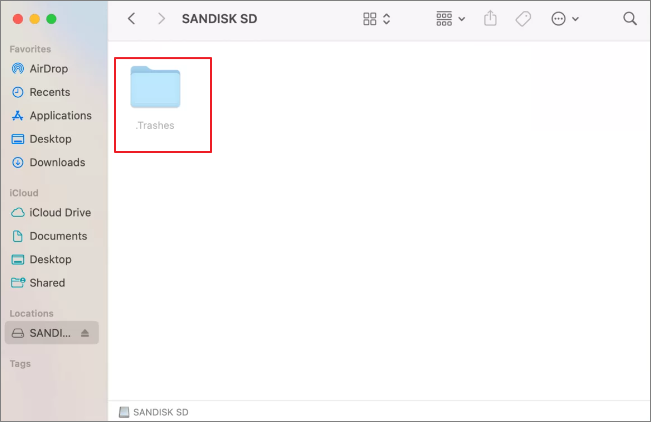
Langkah 3. Buka folder dan cari fail anda yang dipadamkan.
Langkah 4. Klik kanan fail yang anda mahu dan pilih Put Back untuk memulihkannya.
Kaedah 3. Pulihkan Fail Daripada Sandaran Mesin Masa untuk Lakukan Pemulihan Kad SD Mac
Satu lagi cara berguna untuk mendapatkan semula fail anda yang dipadamkan daripada kad SD ialah menggunakan fail sandaran mesin Masa. Time Machine ialah aplikasi sandaran yang berfungsi dengan semua versi macOS terkini. Apabila anda memulakannya, ia secara automatik mencipta sandaran semua fail anda, termasuk apl, muzik dan foto, hanya untuk menamakan beberapa, supaya anda boleh memulihkannya dengan mudah jika anda memerlukannya pada masa hadapan.
Untuk memulihkan fail yang dipadam dengan Mesin Masa:
Langkah 1. Lancarkan Mesin Masa pada Mac anda.
Langkah 2. Pilih versi sandaran yang mengandungi fail anda yang hilang.
Langkah 3. Cari fail yang anda ingin pulihkan dan klik butang "Pulihkan".

Kaedah 4. Lakukan Pemulihan Kad SD untuk Mac Dengan Testdisk
TestDisk ialah aplikasi perisian pemulihan fail percuma dan sumber terbuka yang dicipta oleh Christophe Grenier. Tujuan utamanya adalah untuk memulihkan partition yang hilang dan membetulkan masalah but. Tetapi ia boleh digunakan untuk memulihkan fail yang dipadam. Ikuti langkah di sini:
Langkah 1. Buka Terminal pada Mac anda. Taip arahan berikut dan tekan Enter:
Langkah 2. Pilih "Tiada Log" dan tekan Enter.
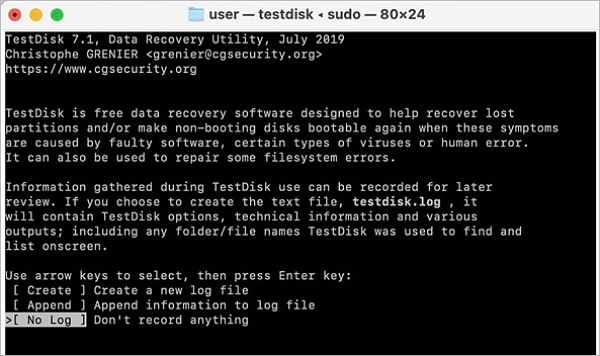
Langkah 3. Sekarang, pilih cakera keras (kad SD) yang ingin anda pulihkan data dan ketik Enter sekali lagi. Anda boleh menekan P untuk memilih partition yang ingin anda imbas.
Langkah 4. Tekan "Enter" selepas memilih "EFI GPT" untuk model Apple Mac yang lebih baharu atau Mac untuk Mac lama.
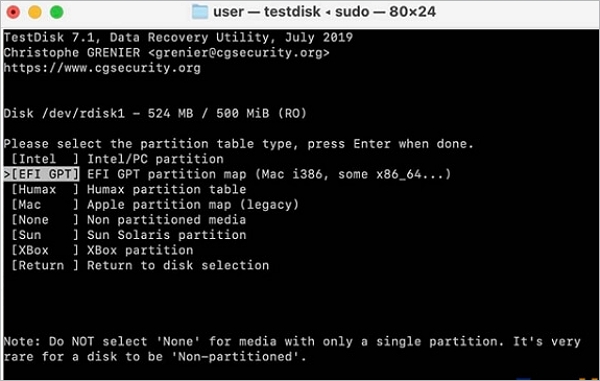
Langkah 5. Pilih "Analisis" dan tekan "Enter" untuk melancarkan Imbasan Pantas.
Langkah 6. Sekarang, anda akan melihat senarai fail yang hilang. Klik "C" untuk menyalin, kemudian pilih destinasi dengan menekan "Y."
Sorotan:
- Berjalan pada beberapa sistem pengendalian, termasuk versi macOS dan Mac OS X.
- Pulihkan partition yang hilang dan bina semula jadual partition.
Menggunakan Testdisk boleh mendapatkan semula fail anda, tetapi ia pasti memakan masa. Untuk memulihkan fail yang hilang daripada kad SD SEGERA, cuba Wizard Pemulihan Data EaseUS untuk Mac:
Kaedah 5. Cara Memulihkan Fail yang Dipadamkan daripada Kad SD pada Mac dengan PhotoRec
PhotoRec ialah alat pemulihan foto digital percuma. Ia pakar dalam memulihkan imej yang hilang daripada pemacu keras, kad memori, pemacu kilat USB, CD-ROM dan peranti storan lain. Anda boleh mencuba alat ini untuk memulihkan kad SD berformat Mac percuma seperti ini:
Langkah 1. Buka Terminal, taip arahan berikut dan tekan Enter. PhotoRec akan mula mengimbas secara automatik.
Langkah 2. Pilih peranti yang anda ingin dapatkan semula data yang hilang. Di sini, anda perlu memilih kad SD anda. Seterusnya, anda perlu mengenal pasti struktur fail yang digunakan oleh peranti.
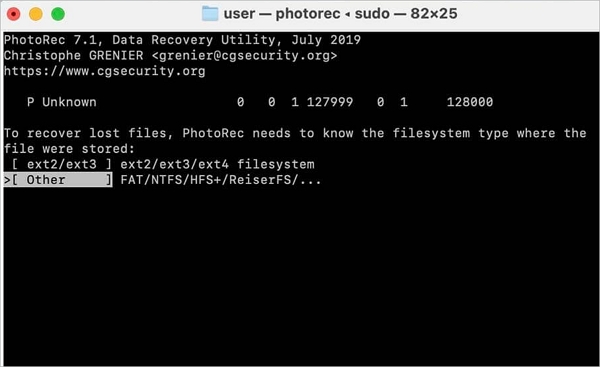
Langkah 3. Sekarang, pilih folder di mana fail pulih anda akan disimpan. Kemudian, PhotoRec akan mula mencari fail anda. Apabila pengimbasan selesai, anda akan melihat semua fail yang dipulihkan disimpan di lokasi yang anda pilih.
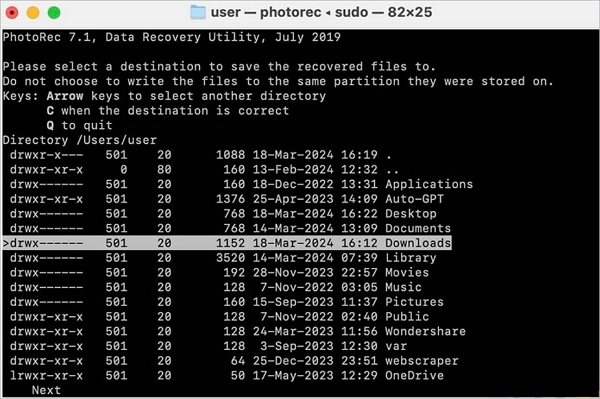
Sorotan:
- Berjalan pada banyak sistem pengendalian yang berbeza - Mac OS X, Windows, Linux, dll.
- 100% program sumber terbuka, bukan sahaja perisian tetapi juga kod sumber.
Kaedah 6. Cara Pulihkan Fail yang Dipadamkan daripada Mac Kad SD Dengan Penyelamat Data 6
Data Rescue 6 ialah aplikasi pemulihan fail kad SD yang menarik dengan proses pemulihan intuitif dan dua mod pengimbasan yang berkuasa. Lakukan seperti berikut untuk memulihkan fail anda yang dipadamkan daripada kad SD:
Langkah 1. Lancarkan Penyelamat Data dan pilih "Mula Memulihkan Fail".
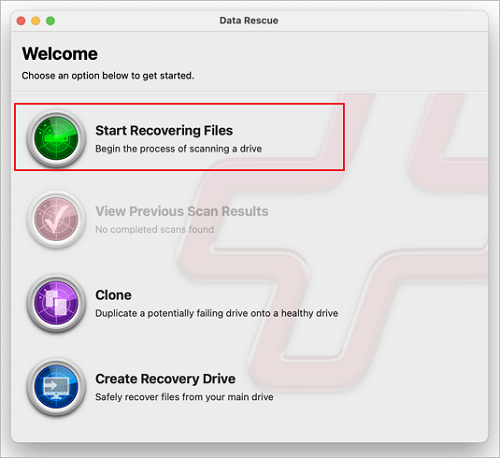
Langkah 2. Pilih peranti kad SD anda daripada senarai dan tekan butang "Seterusnya". Kemudian, Rescue Data 6 akan meminta anda memilih daripada Quick Scan dan Deep Scan.
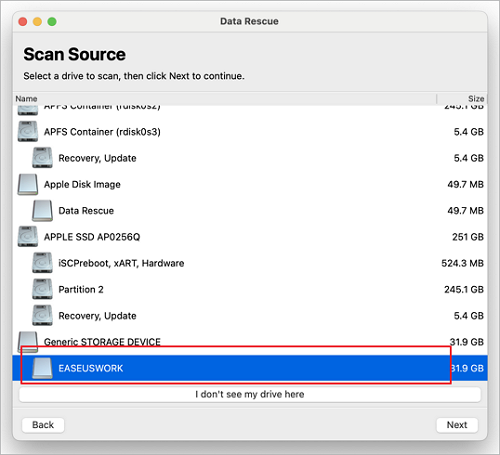
Langkah 3. Setelah pengimbasan selesai, anda boleh memilih fail yang ingin anda pulihkan dan klik Pratonton dari sudut kanan atas. Kemudian, klik butang "Pulih" untuk memulihkan fail.
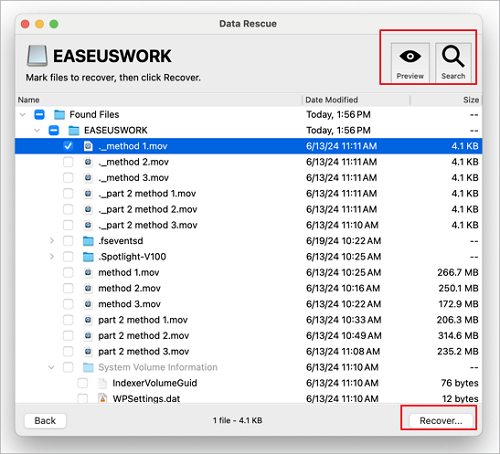
Sorotan:
- Tidak termasuk fail pendua daripada hasil pemulihan
- Menyokong pratonton hasil imbasan
- Anda boleh mencari item tertentu berdasarkan nama, saiz, tarikh diubah suai
Walaupun ia adalah perisian pemulihan data yang berkuasa, anda perlu bertukar antara imbasan pantas dan imbasan dalam. Itulah sebabnya EaseUS Data Recovery Wizard untuk Mac ialah pilihan yang lebih baik, kerana ia akan memulakan imbasan dalam secara automatik, dan anda boleh memulihkan fail anda semasa proses pengimbasan.
Kaedah 7. Pulihkan Fail yang Dipadamkan Kad SD Mac Dengan Gerudi Cakera
Disk Drill ialah utiliti yang berkesan dan boleh dipercayai untuk memulihkan fail daripada kad SD pada Mac OS X 10.5+. Ia boleh memulihkan fail yang dipadam pada semua jenis kad SD daripada Mac OS X, termasuk SDHC, SDXC, MicroSD, Kad CompactFlash, Kad XD, dan hampir mana-mana kad lain Mac anda bagaimanapun, ed. Tetapi versi percuma hanya membenarkan anda memulihkan sehingga 500MB data. Ikuti langkah terperinci di sini:
Langkah 1. Sambungkan kad SD anda ke peranti Mac anda dan muat turun dan buka perisian Pemulihan Disk Drill untuk Mac. Pilih kad SD anda dan klik "Cari data yang hilang".
Langkah 2. Anda boleh mengklik fail yang ingin anda pulihkan dan pratonton pada panel kanan.
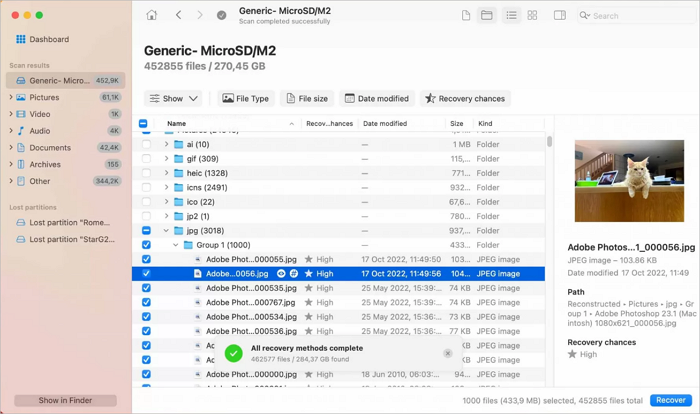
Langkah 3. Pilih lokasi yang selamat dan klik "Pulihkan" untuk menyimpannya ke lokasi baharu.
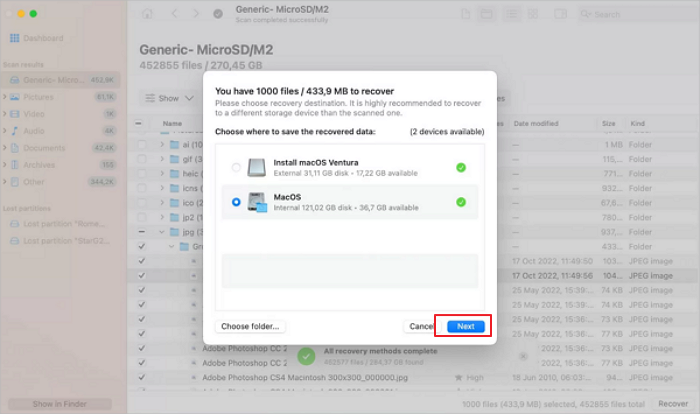
Sorotan:
- Menyediakan alat cakera percuma tambahan yang boleh digunakan untuk pemantauan cakera, pembersihan ruang, penyingkiran fail pendua dan banyak lagi
- Menyokong pemulihan data peranti iOS dan Android
Sebab: Apa yang Menyebabkan Kehilangan Data Kad SD
Terdapat banyak sebab yang boleh menyebabkan kehilangan fail kad SD, dan berikut adalah beberapa punca biasa. Teruskan membaca.
- 🛠️Kad SD yang diformat secara tidak sengaja: Anda mungkin telah memformat kad SD anda secara tidak sengaja kerana anda menggunakan kad yang salah.
- 😞Memadam fail secara tidak sengaja: Anda juga mungkin telah menyeret fail anda ke Sampah dan kemudian mengosongkan tong Trah.
- 🗃️Kad SD rosak secara fizikal: Kad SD anda rosak akibat koyak dan haus atau daya luaran.
- 🦠Jangkitan perisian hasad boleh dikemas kini: Peranti anda mungkin diserang oleh virus atau perisian hasad yang tidak diketahui, jadi fail kritikal anda hilang.
Petua Berkesan untuk Mengelakkan Kehilangan Data pada Kad SD
Anda juga boleh mengikuti petua di bawah untuk mengelakkan kehilangan data kad SD.
- Buat sandaran fail data anda dengan kerap
- Keluarkan kad SD daripada Mac dengan cara yang selamat
- Jangan keluarkan kad SD semasa pemindahan data
- Jangan keluarkan kad memori SD apabila Mac anda dalam mod tidur
- Ketahui tentang gejala kad SD yang rosak atau rosak untuk mengelakkan kehilangan data
- Perlindungan Data terlebih dahulu adalah penyelesaian pemulihan terbaik
Gunakan perlindungan data kad SD unik EaseUS Data Recovery Wizard untuk memastikan fail anda selamat dan utuh. Ia memastikan data berharga anda dilindungi daripada pemadaman tidak sengaja. Wizard Pemulihan Data EaseUS untuk Mac menyimpan rekod terperinci fail yang dilindungi apabila ia dipadamkan untuk pemulihan kemudian. Jika anda ingin mendapatkan semula data, cuma semak bahagian fail yang dilindungi dalam antara muka, pilih daripada senarai dan pulihkan.
Pulihkan Kad SD pada Mac Soalan Lazim
Jika anda masih mempunyai soalan tentang pemulihan data kad SD Mac, anda boleh membaca soalan dan jawapan di bawah.
1. Bagaimanakah cara saya membetulkan kad SD yang tidak boleh dibaca pada Mac saya?
Untuk membetulkan Mac tidak mengenali ralat kad SD
- 1. Semak Sistem Mac
- 2. Semak Sistem Fail
- 3. Baiki dengan Utiliti Cakera
- 4. Mulakan Cakera
2. Bagaimanakah cara saya memulihkan foto daripada kad SD yang rosak pada Mac?
Untuk memulihkan foto yang dipadamkan daripada kad SD pada Mac:
- Muat turun dan pasang perisian pemulihan kad SD EaseUS.
- Sambungkan kad SD ke Mac anda.
- Lancarkan program dan pilih kad SD.
- Tekan butang Imbas untuk mula mengimbas gambar yang dipadam.
- Pilih foto daripada senarai fail boleh pulih dan klik Pulihkan Sekarang.
3. Adakah terdapat cara untuk memulihkan item sampah pada Mac?
Terdapat beberapa cara praktikal untuk memulihkan fail yang dipadam pada Mac . Contohnya, pulihkan fail yang hilang daripada Tong Sampah, pilihan Buat asal, Terminal, sandaran Mesin Masa atau pulihkan fail yang dipadam secara kekal menggunakan Wizard Pemulihan Data EaseUS untuk Mac.
4. Bagaimanakah saya boleh mendapatkan semula kad SD saya secara percuma?
Anda boleh menggunakan versi percuma Wizard Pemulihan Data EaseUS untuk Mac untuk memulihkan fail SD sehingga 1 GB. Ini adalah penyelesaian yang bagus untuk memulihkan beberapa foto yang hilang.
5. Apakah perisian pemulihan data terbaik untuk Mac?
EaseUS Data Recovery Wizard untuk Mac ialah salah satu perisian pemulihan data terbaik untuk pengguna Mac. Ia ialah alat pemulihan data berciri penuh dan cekap yang membantu anda memulihkan data yang hilang daripada Tong Sampah yang dikosongkan, pemadaman tidak sengaja atau sebab lain. Ia boleh memulihkan data tanpa had dalam tiga langkah mudah - pilih pemacu keras, imbas untuk mencari fail yang dipadam, dan pratonton serta memulihkan semua fail yang boleh dipulihkan.
6. Bagaimanakah saya boleh mengakses kad SD saya pada Macbook Pro saya?
Untuk mengakses kad SD pada Macbook Pro anda, anda boleh memilih menu Apple > About This Mac. Klik Laporan Sistem. Dalam bahagian Perkakasan Maklumat Sistem, pilih USB. Kemudian, dalam senarai peranti USB, pilih Pembaca Kad Memori Dalaman untuk mengakses maklumat tentang perkakasan antara muka dan media yang dimasukkan ke dalam slot kad SD.
Jika anda mendapati siaran ini membantu, kongsikannya di Twitter, Facebook dan Instagram anda untuk membantu lebih ramai rakan.
artikel berkaitan
-
Bagaimana untuk Memulihkan Fail yang Dihapus di Mac Selepas Mengosongkan Tong Kitar Semula
/2022/09/21
-
Bagaimana untuk Membuka Fail Word yang Rosak pada Mac dan Memulihkan Word yang Dihapuskan
/2022/09/21
-
2022 Pulihkan Fail Photoshop Mac: Tidak Disimpan, Rosak, Dihapus dan Ditutup
/2022/09/21
-
Muat Turun Percuma Recuva untuk Mac - Pulihkan Fail yang Dipadam Percuma!
![author icon]() Daisy/2024/09/10
Daisy/2024/09/10